Korzystanie z aplikacji Ustawienia często jest najszybszym rozwiązaniem
- Funkcja Application Guard jest dostępna tylko w systemie Windows 11 Enterprise lub Windows 11 Pro.
- Chociaż nie zalecamy włączania opcji kopiuj-wklej, ta opcja pozostaje dostępna.
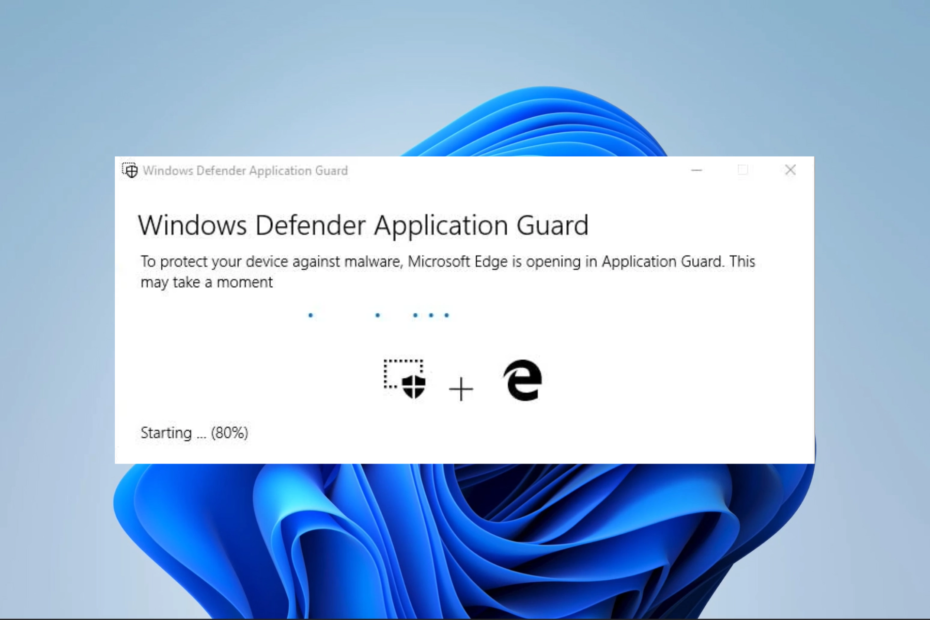
XZAINSTALUJ KLIKAJĄC POBIERZ PLIK
To oprogramowanie naprawi typowe błędy komputera, ochroni Cię przed utratą plików, złośliwym oprogramowaniem, awariami sprzętu i zoptymalizuje komputer pod kątem maksymalnej wydajności. Napraw problemy z komputerem i usuń wirusy teraz w 3 prostych krokach:
- Pobierz narzędzie do naprawy komputera Restoro który jest dostarczany z opatentowanymi technologiami (dostępny patent Tutaj).
- Kliknij Rozpocznij skanowanie znaleźć problemy z systemem Windows, które mogą powodować problemy z komputerem.
- Kliknij Naprawić wszystko w celu rozwiązania problemów wpływających na bezpieczeństwo i wydajność komputera.
- Restoro zostało pobrane przez 0 czytelników w tym miesiącu.
Zastanawiasz się nad zaletami kopiuj-wklej w Application Guard? Jest to funkcja zabezpieczeń w przeglądarce Microsoft Edge, która izoluje potencjalnie złośliwe witryny internetowe w oddzielnym środowisku, aby chronić urządzenie przed potencjalnymi szkodami.
Chociaż ta funkcja zapewnia doskonały poziom bezpieczeństwa, ogranicza również określone działania, takie jak kopiowanie i wklejanie tekstu. Dlatego w tym przewodniku przyjrzyjmy się, jak włączyć lub wyłączyć funkcję kopiowania i wklejania w Application Guard w systemie Windows 10.
Czy powinienem włączyć kopiowanie i wklejanie w Application Guard?
Application Guard to funkcja zabezpieczeń, która chroni urządzenie przed złośliwymi witrynami internetowymi i innymi zagrożeniami internetowymi.
Włączenie funkcji kopiowania i wklejania w Application Guard umożliwi kopiowanie i wklejanie tekstu i plików między chronionym środowiskiem a urządzeniem.
Jest to przydatne, jeśli trzeba przesłać informacje lub pliki między dwoma środowiskami, ale zwiększa również ryzyko przeniesienia potencjalnie szkodliwych treści.
Tak więc, jeśli pracujesz z poufnymi informacjami lub odwiedzasz potencjalnie niebezpieczne strony internetowe, prawdopodobnie najlepiej jest wyłączyć funkcję kopiuj-wklej. Zmniejszy to ryzyko naruszenia danych lub innych problemów związanych z bezpieczeństwem.
Jeśli jednak musisz przesłać pliki lub informacje między chronionym środowiskiem a urządzeniem, możesz włączyć tę funkcję, aby to ułatwić.
Ostatecznie to, czy włączyć funkcję kopiowania i wklejania w Application Guard, zależy od konkretnych potrzeb i poziomu ryzyka, z którym czujesz się komfortowo.
Jak mogę włączyć lub wyłączyć funkcję kopiowania i wklejania w Application Guard?
1. Poprzez ustawienia systemowe
- Naciskać Okna + I aby otworzyć Ustawienia aplikacja.
- Wybierać prywatność i bezpieczeństwo w lewym okienku, a następnie kliknij Zabezpieczenia systemu Windows po prawej.

- Teraz kliknij Kontrola aplikacji i przeglądarki.
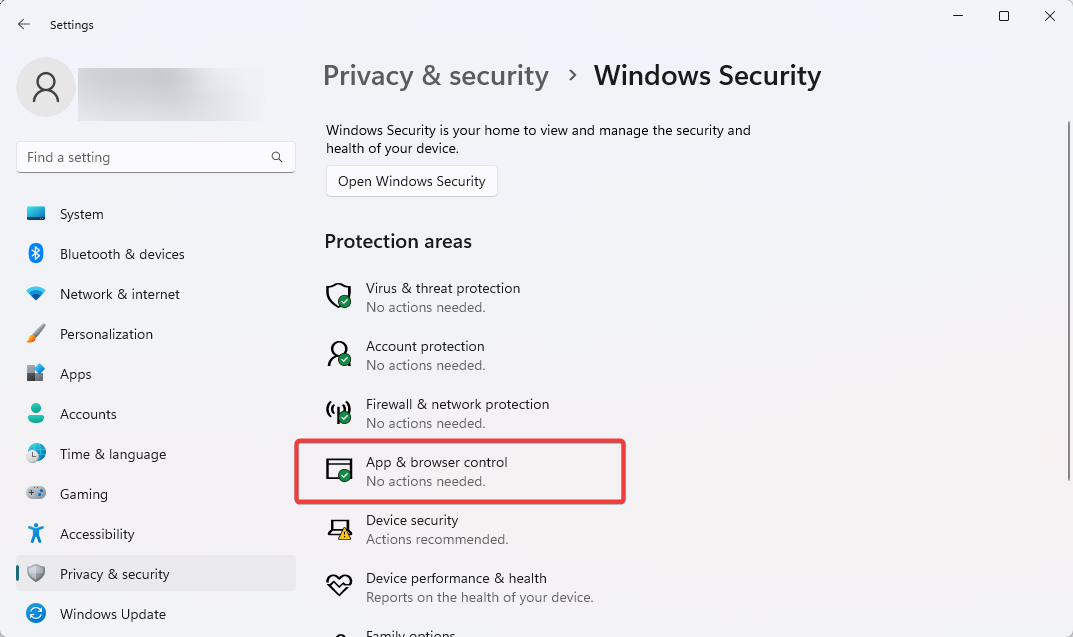
- Wybierz Zmień ustawienia Application Guard opcja w Izolowane przeglądanie Sekcja.
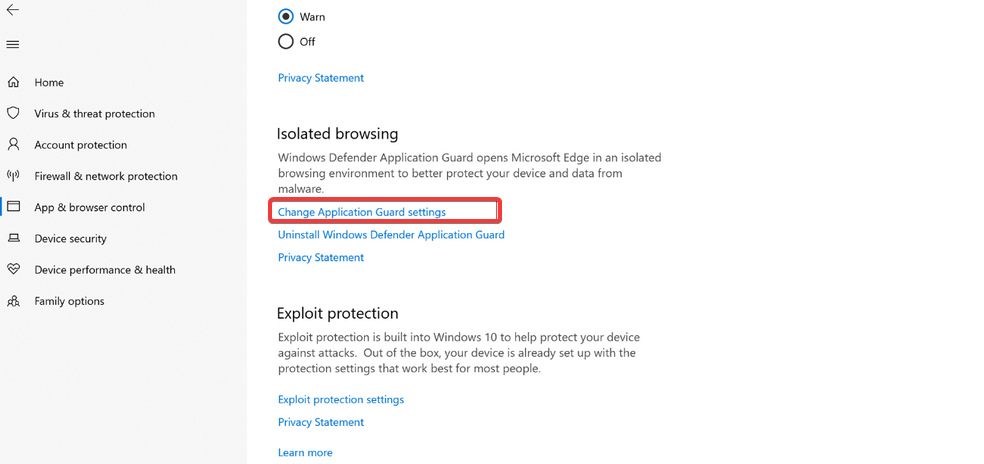
- Na koniec włącz Kopiuj i wklej przełącznik.
Jeśli masz włączoną opcję, możesz kopiować i wklejać tekst i pliki między chronionym środowiskiem a urządzeniem. Jeśli wyłączyłeś tę opcję, funkcja kopiuj-wklej zostanie wyłączona i nie będziesz mógł przesyłać informacji ani plików między dwoma środowiskami.
2. Poprzez Edytor rejestru
- Naciskać Okna + R, typ regedit i uderzyć Wchodzić.
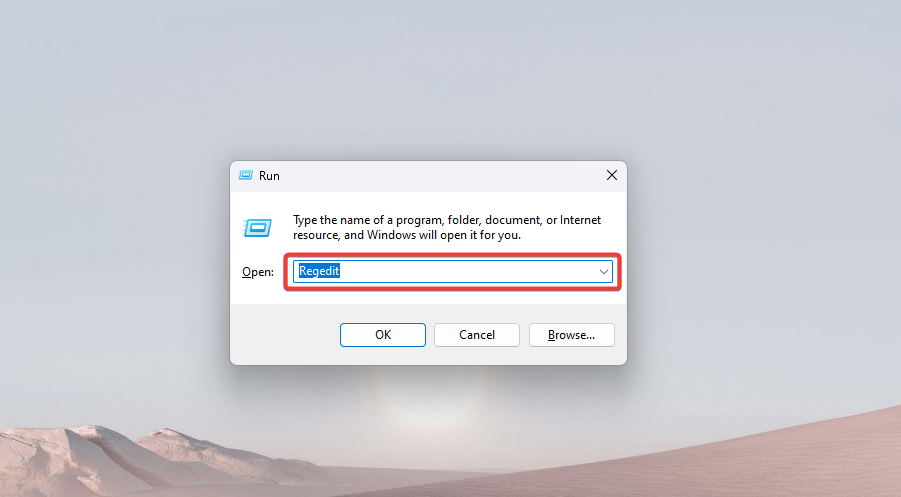
- Przejdź do poniższej ścieżki:
Komputer\HKEY_LOCAL_MACHINE\SOFTWARE\Microsoft\Hvsi - Kliknij folder Hvsi, a jeśli nie masz tego folderu, kliknij prawym przyciskiem myszy plik main Microsoftu folder, najedź kursorem Nowy i wybierz klucz. Następnie nazwij nowy klucz Hvsi.

- Kliknij na Hvsi klucz i kliknij dwukrotnie plik Włącz schowek opcja w prawym okienku. Na koniec zmień wartość na 1.
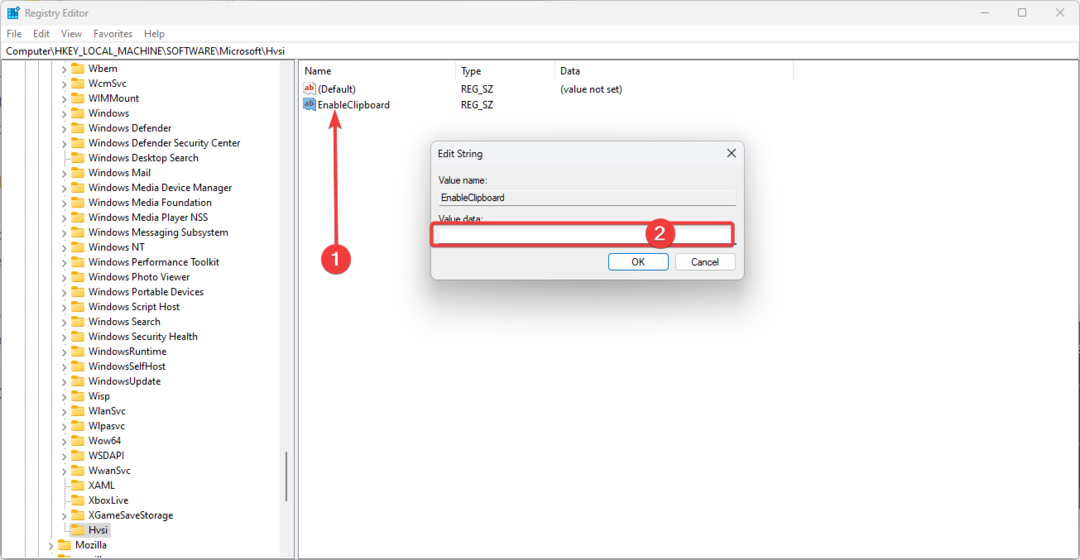
Ustawienie wartości 1 włączy opcję kopiowania i wklejania. aby go wyłączyć, ustaw tę wartość na 0.
- Net Helpmsg 2186: Usługa nie odpowiada [Poprawka]
- 6 najlepszych programów blokujących USB dla bezpieczeństwa i ochrony portów
- Jak szybko zresetować GPU za pomocą klawisza skrótu / klawisza skrótu
- Scal dysk C i D w systemie Windows 11: jak to zrobić w 3 krokach
- Jak odzyskać usunięte notatki samoprzylepne w systemie Windows 11
Podsumowując, Application Guard to potężna funkcja bezpieczeństwa, która może chronić Twoje urządzenie przed potencjalnymi szkodami.
Ogranicza jednak określone działania, takie jak kopiowanie i wklejanie tekstu. Postępując zgodnie z przedstawionymi rozwiązaniami, możesz łatwo włączyć lub wyłączyć funkcję kopiowania i wklejania w Application Guard w systemie Windows 10.
Ta funkcja umożliwia kopiowanie i wklejanie tekstu między środowiskiem Application Guard a urządzeniem hosta. Wyłączenie go zapewni najwyższe bezpieczeństwo, zapobiegając potencjalnie złośliwej wymianie danych.
Nadal masz problemy? Napraw je za pomocą tego narzędzia:
SPONSOROWANE
Jeśli powyższe porady nie rozwiązały problemu, na komputerze mogą wystąpić głębsze problemy z systemem Windows. Polecamy pobierając to narzędzie do naprawy komputera (ocenione jako „Świetne” na TrustPilot.com), aby łatwo sobie z nimi poradzić. Po instalacji wystarczy kliknąć Rozpocznij skanowanie przycisk, a następnie naciśnij Naprawić wszystko.


